
Mundarija:
- Muallif John Day [email protected].
- Public 2024-01-30 13:22.
- Oxirgi o'zgartirilgan 2025-01-23 15:14.



Bu KakuBridge juda arzon (<$ 8) va Klik-aan Klik-uit qurilmalari (CoCo) uchun domotika tizimini yaratish juda oddiy. Siz veb -sahifadagi masofadan boshqarish pulti orqali 9 tagacha qurilmani boshqarishingiz mumkin. Bundan tashqari, KakuBridge yordamida siz har bir qurilmani rejalashtirishingiz mumkin. Masalan, quyosh botgandan 10 minut o'tgach, quyosh chiqishidan 10 daqiqa oldin o'chiring. Bularning barchasi Klik-aan Klik-uit qurilmalari uchun juda to'liq domotika tizimi.
Imkoniyatlar haqida qisqacha ma'lumot:
- Wi -Fi -ga Wi -Fi konfiguratsiya portali orqali ulanish oson.
- Barcha sozlamalar uning veb -sahifalari orqali amalga oshirilishi mumkin.
- Masofadan boshqarish pultlarini veb -interfeys orqali osongina ro'yxatdan o'tkazish.
- Bitta virtual pult orqali 9 tagacha Kaku (CoCo) qurilmasini boshqarish.
- Foydalanuvchi virtual masofadan boshqarish pultidagi tugmalar soni.
- Foydalanuvchi tugmachalarga teglar berishi mumkin.
- Dastur havoda yangilanishi mumkin.
- U yolg'iz o'zi ishlashi mumkin, lekin usb, http yoki chivin orqali domoticz bilan ishlaydi.
- Masofadan boshqarish pultidagi har bir tugma uchun siz chiroqlarni rejalashtirish uchun 3 ta ilg'or taymerni o'rnatishingiz mumkin.
Endi siz ushbu apparat masofadan boshqarish pultlari bilan xayrlashishingiz mumkin. Telefoningizni istalgan joydan almashtiring, bog 'nuri uchun jadval tuzing, uni domotica dasturiy ta'minoti bilan bog'lang va hokazo.
Ta'minot:
NodeMCU v3 yoki Wemos d1 (mini) kartasi ($ 2, 50)
rf433 qabul qiluvchi va uzatuvchi to'plami ($ 1, 40)
6 dupontli simlar
USB -dan mikro -usb kabeli (quvvat manbai uchun)
USB ulagichli quvvat manbai
Bularni birgalikda 8 dollardan arzonga sotib olishingiz mumkin.
1 -qadam: Biz uni qanday quramiz




QURILMA
Bu uzoq hikoya emas. Qabul qilgich va uzatgichni Wemos -ga ulash kifoya. Sxematik va apparat rasmini ko'ring. Hammasi shu.
Majburiy emas, uni korpusga qurganingizda, tashqi svetodioddan foydalanish qulay bo'lishi mumkin. Bu signallarni ko'rsatdi:
- apparat tugmachasi uzoq vaqt bosiladi (qayta ishga tushirish yoki sertifikat ma'lumotlarini o'chirish uchun)
- AP rejimi ishga tushirilganda (doimiy ravishda yoqiladi)
- rf signal qabul qilinganda (qisqa chaqnoqlar)
Bortli ko'k LED bir xil funktsiyaga ega. Shuningdek, siz sensorli tugmachani ulashingiz mumkin. Ushbu tugma yordamida siz Wemos -ni qayta ishga tushirishingiz yoki uni AP rejimiga qo'yishingiz mumkin. Agar siz uning IP -manzilini eslay olmasangiz, bu qulay bo'lishi mumkin.
Dasturiy ta'minot
Dastur 2 tilda, golland va ingliz tillarida keladi.
Men ESP qurilmasiga dasturiy ta'minotni o'rnatishni juda sodda qilib qo'ydim. Iltimos, quyidagi bosqichlarni bajaring:
- Faylni kompyuteringiz papkasida yuklab oling va oching.
- Ushbu papkani kiriting va Serial_Communicator.exe -ni bosing, dastur ishga tushadi.
- ESPni USB kabeli orqali kompyuteringizga ulang
- Siz hozir ESP qaysi portga ulanganligini sinab ko'rishingiz mumkin.
- Davom etish uchun yordam matnini o'qing.
Dasturiy ta'minot o'rnatilganda, bortdagi ko'k chiroq yonadi. Endi siz "Bu qanday ishlaydi" bo'limiga o'tishingiz mumkin.
Yuklab olish paketida men ESP bilan ketma -ket muloqot qilish uchun yaxshi vositani qo'shdim. ESP -ni USB kabeli bilan kompyuteringizga ulang. Siz har xil buyruqlarni berishingiz, yuklash ma'lumotlarini, IP manzilini tahlil qilishingiz, rf signallarini tahlil qilishingiz, lampalarni yoqishingiz va o'chirishingiz va h.k.
YUKLASH
Yangilanish 31 -dekabr, 2020 -yil:
Ba'zi muammolar tuzatildi (yog'och kesish, alloff, taymerlar, karartma, kosmetika, chivin)
KAKUBRIDGE-3_0.zip-ni Yuklab oling
2 -qadam: u qanday ishlaydi



Wi -Fi tarmog'iga ulanish
Dasturiy ta'minot yuklangandan so'ng, wemos etiklari va ko'k LED doimiy ravishda yonib turadi. Bu shuni anglatadiki, siz Wi -Fi tarmog'iga ulanadigan kirish nuqtasi (AP) ochiladi. Endi noutbukda, telefonda yoki planshetda wifi sozlamalarini oching. Siz ESP-123456 yoki shunga o'xshash netwerkni ko'rasiz. 123456789 paroli bilan ushbu tarmoqqa ulaning va 192.168.4.1 ga o'ting. Hisob ma'lumotlarini kiriting va keyingi ko'rsatmalarga amal qiling. Administrator parolini o'rnatishni unutmang. Standart - bu 000000000. Muvaffaqiyatli ulanganda, ESP qayta ishga tushadi va LED 3 marta yonadi.
Masofadan Ro'yxatdan o'tish
Qayta ishga tushirilganda siz endi qurilmaning bosh sahifasiga kirishingiz mumkin. Keyingi narsa - KaKu masofadan boshqarish pultini ro'yxatdan o'tkazish. "Ro'yxatdan o'tish" menyusini oching, ro'yxatdan o'tishni bosing, masofadan boshqarish pultidagi ON tugmasini bosing va ro'yxatdan o'tish uchun "Ha" ni bosing.
Endi sizning kaku rozetkalari virtual pultni tinglashi kerak. Agar yo'q bo'lsa, siz ularni tinglashni o'rganishingiz mumkin. Elektr rozetkasini devor rozetkasiga qo'yib, o'quv rejimiga qo'ying. Endi virtual masofadan boshqarish pultidagi tugmani bosing. Shu tarzda siz 9 ta qurilmani o'rgatishingiz mumkin. Siz har bir tugma uchun 3 ta taymerni o'rnatishingiz mumkin va ko'p tugmachali qurilmalarni bitta tugmachaga birlashtirib, siz yanada murakkab almashtirish stsenariylarini sozlashingiz mumkin. Tasavvuringizdan foydalaning ….
API bilan boshqarish
Kakubridge "ip-of-kakubridge/SW1 = ON" yoki "ip-of-kakubridge/SW3 = OFF" kabi to'g'ridan-to'g'ri buyruqlarni tinglaydi.
3 -qadam: uy -joy
Men 3d printerga ega bo'lganim uchun, men 3d chizish dasturi yordamida uyni loyihalashtira olaman. Va, albatta, chop eting. Men hali ham ushbu platformada taqdim etadigan dizayn ustida ishlayapman.
Printerga ega bo'lmaganlar uchun komponentalarni tuzatish uchun bir parcha MDF va hotglue etarli bo'ladi. Odatda, siz ushbu qurilmani sizning qurilmangiz markazida, masalan, ko'zdan g'oyib bo'ladigan shkafga qo'yasiz.
4 -qadam: Nosozliklarni bartaraf etish
Mening uyimda bu qurilma benuqson ishlaydi. Agar muammoga duch kelsangiz, albatta yordam berishga tayyorman.
Birinchidan, dasturiy ta'minotning so'nggi versiyasi o'rnatilganligini tekshiring va agar yo'q bo'lsa, uni yangilang.
Agar bu yordam bermasa, iltimos, muammoning tushunarli ta'rifini bering, disk raskadrovka ma'lumotlarini ketma -ket monitor va holat sahifasini tekshiring.
Muammo: siz kaku masofadan boshqarish pultini ro'yxatdan o'tkaza olmaysiz.
Jismoniy masofadan boshqarish pultidagi tugmani bosganingizda, bortdagi ko'k chiroq yonib -o'chmasligini tekshiring.
Agar yo'q bo'lsa, qabul qilgichni tekshiring.
Vaziyat sahifasida fayllar mavjudligini tekshiring. Siz har doim "wificonfig.json" ni ko'rishingiz kerak.
AP rejimida siz fayl tizimini tozalashingiz va formatlashingiz mumkin. Yangi ESP qurilmalari uchun bu foydali bo'lishi mumkin.
O'nlab disk raskadrovka ma'lumotlarini ko'rish uchun ketma -ket monitorga (Arduino IDE) ulaning.
Tavsiya:
Raspberry Pi Enterprise Network WiFi ko'prigi: 9 qadam

Raspberry Pi Enterprise Network Wi-Fi ko'prigi: Muallif: Riley Barrett va Dilan Xolldand Ushbu loyihaning maqsadi Weemo Smart Plug, Amazon Echo, Gaming Console yoki boshqa Wi-Fi-ga ulangan qurilma kabi IoT qurilmasiga ruxsat berishdir. Raspberry Pi Zero yordamida WPA_EAP Enterprise Network
Miltillovchi sham ko'prigi: 6 qadam (rasmlar bilan)

Miltillovchi sham ko'prigi: Bu oddiy statik nurli sham ko'prigini qanday qilib miltillovchi chiroqlar, miltillovchi, to'lqin naqshlari va boshqa noaniq o'zgaruvchan kayfiyatli yorug'lik nuriga aylantirishni ko'rsatib beradi. Men Rojdestvo savdosidan keyin 8 ga sham ko'prigi sotib oldim
H ko'prigi yordamida shahar motorini boshqarish: 9 qadam

H ko'prigi yordamida shahar motorini boshqarish: Salom bolalar! Bu yo'riqnomada men sizga H ko'prigini qanday qurishni ko'rsataman - oddiy elektron zanjir, bu bizga har ikki yo'nalishda yuklanish uchun kuch ishlatishga imkon beradi. Odatda robototexnikada DC motorlarini boshqarish uchun ishlatiladi. H Brid yordamida
H ko'prigi (293D) 2 ta sevimli mashg'ulot dvigateli va masofadan boshqarish pulti bilan: 11 qadam
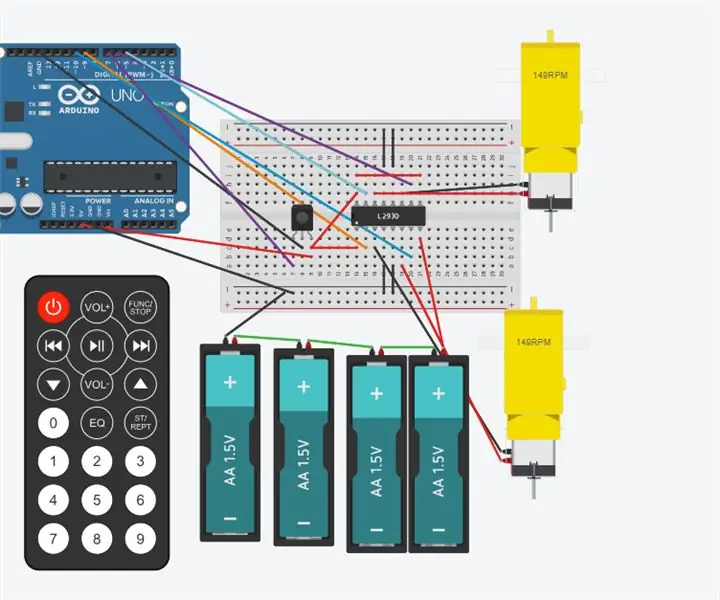
H ko'prigi (293D) 2 ta havaskorlik dvigateli va masofadan boshqarish pulti bilan: Bu yo'riqnomada siz 2 ko'ngilochar dvigatelli H ko'prigini (293) boshqarish uchun masofadan boshqarish pultidan qanday foydalanish mumkinligini ko'rsatib beradi. masofadan boshqarish pulti, ishlatilgan qismlar; masofadan boshqarish IQ qabul qiluvchisi 4; 1,5 voltli tayoq
H 2 ko'prigi (293D) yordamida 2 ta tishli hobbi dvigatellari Ans Arduino; sxemaga umumiy nuqtai: 9 qadam

H 2 ko'prigi (293D) yordamida 2 tishli xobbi dvigatellari Ans Arduino; sxemaga umumiy nuqtai nazar: H ko'prik 293D - bu ikkita dvigatelni boshqarishga qodir bo'lgan integral sxemadir. 2 ta motorni ikki tomonlama (oldinga va orqaga) Kod bilan boshqarishi mumkin
